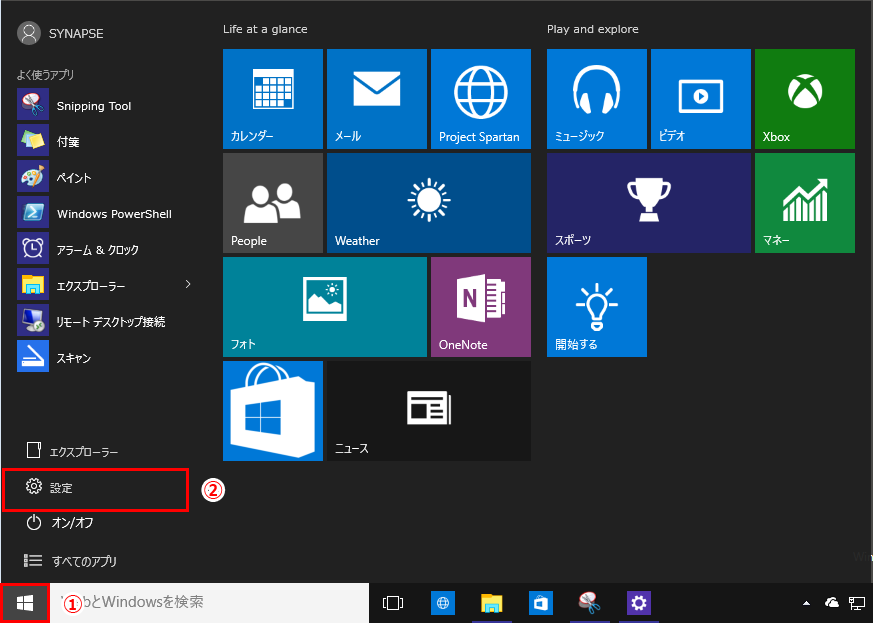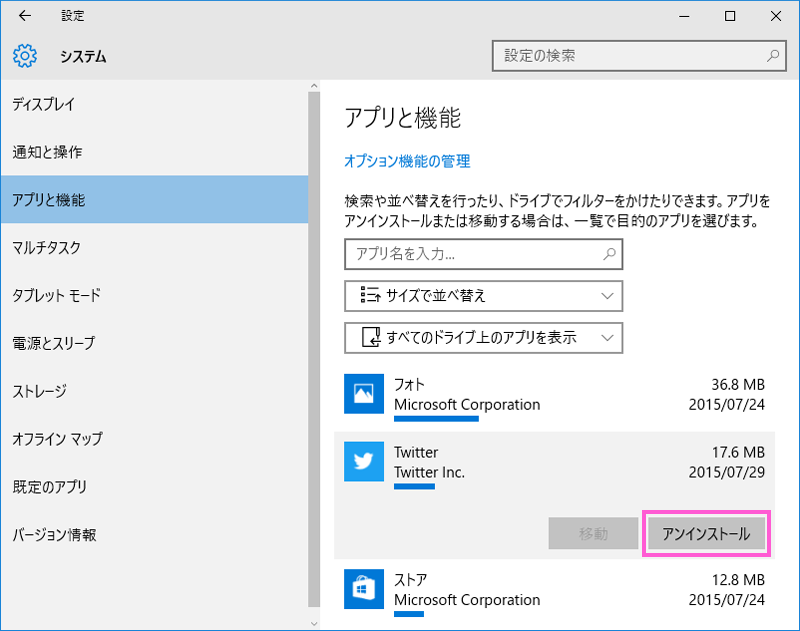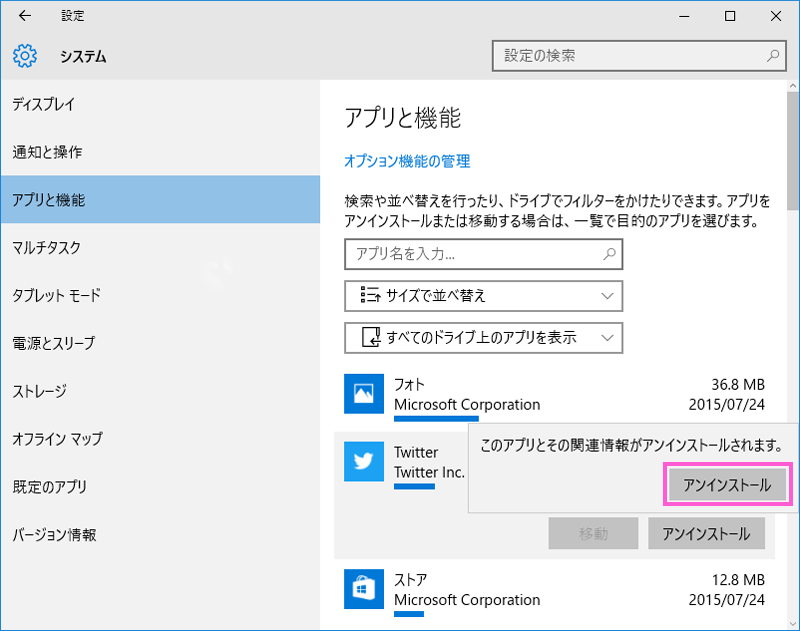![[Windows 10]プログラムのアンインストール方法](https://magazine.synapse.jp/wp-content/uploads/2015/08/win10-uninstall.png)
Windows 10からコントロールパネルが奥深くに移動し、新しく「設定」というアイコンができました。よく使う設定はこの「設定」アイコンから行えるようになっており、プログラムのアンインストールもここから行うことができます。
(2017/9/29修正)設定アプリ一覧表に【アプリ】アイコンが単独で表示されるようになっていたので変更しました。
プログラムのアンインストール方法
- 【スタートメニュー】>【設定】の順にクリックします。(このスタートメニューの表示は少し古いですがアイコンは変わっていません)
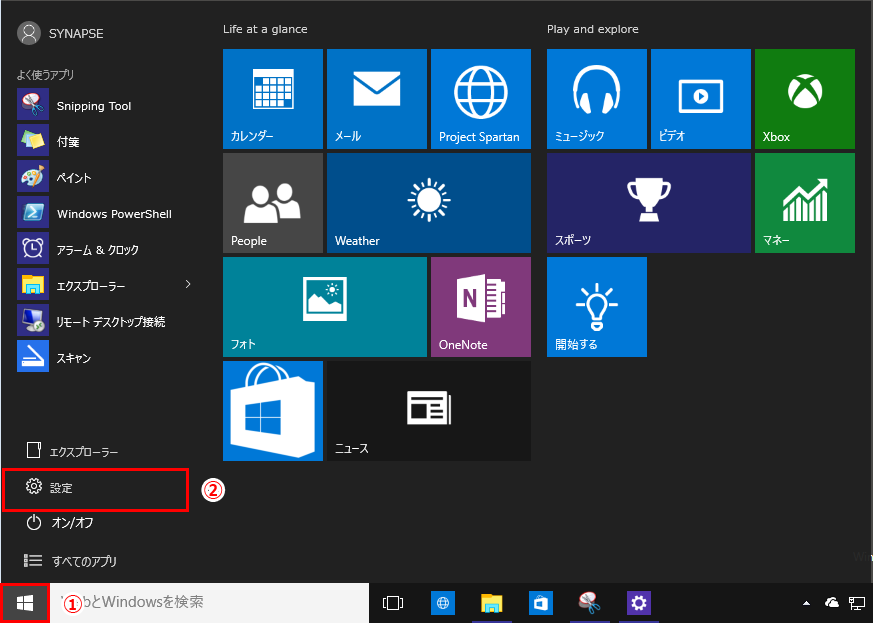
- 【アプリ】をクリックします。
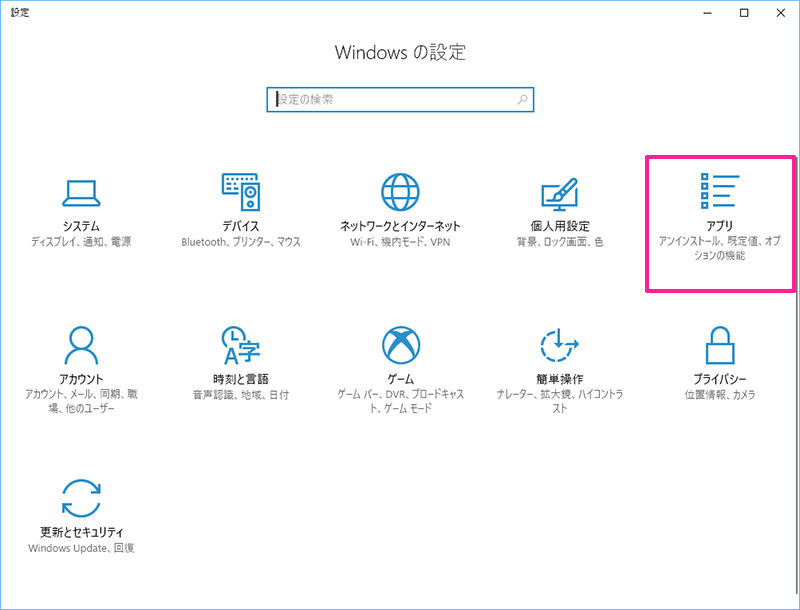
- 右側にインストールされているアプリ(プログラム)の一覧表が出てくるので、アンインストールしたいアプリ(プログラム)をクリックし、【アンインストール】をクリックします。
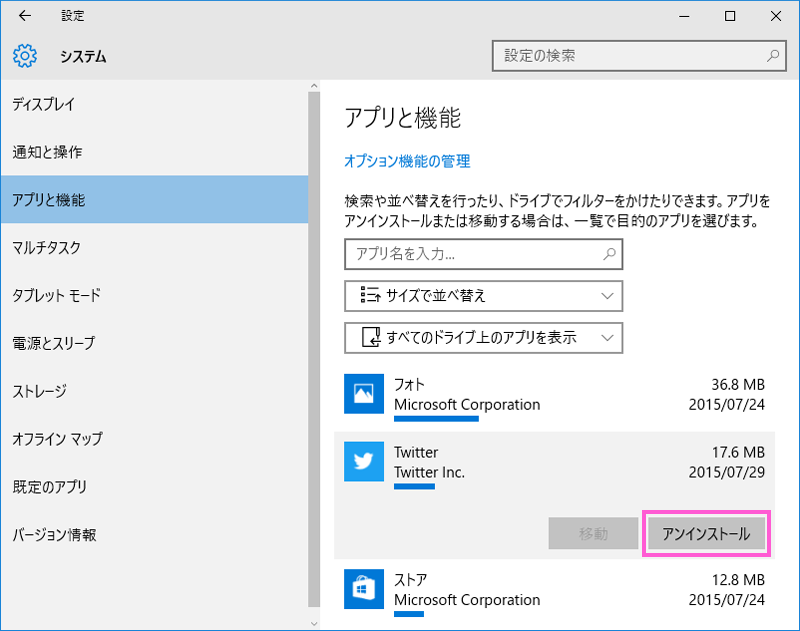
- 「このアプリとその関連情報がアンインストールされます」が表示されるので【アンインストール】をクリックします。
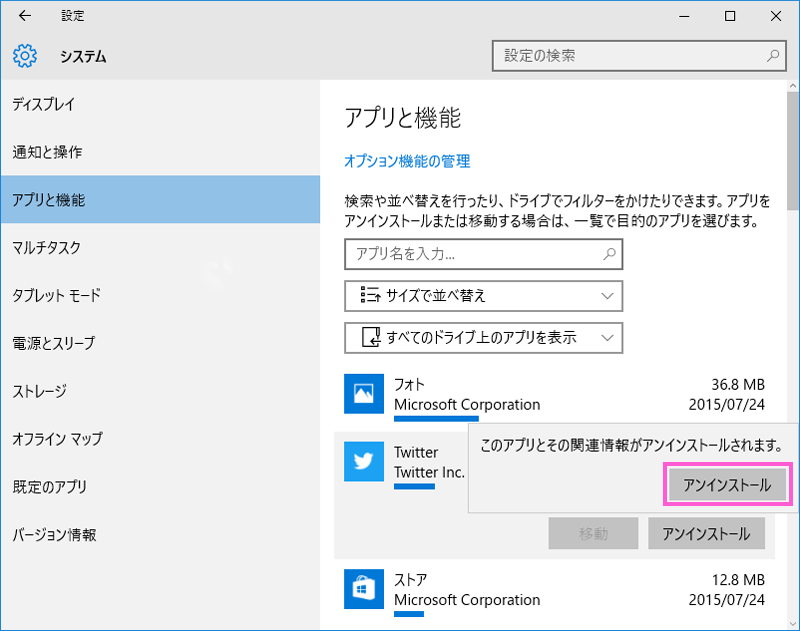
これでアンインストールは完了です。その他にも消したいアプリがある場合は同様の操作を繰り返します。
【補足1】従来のコントロールパネルからアンインストールしたい場合は?
なんからの事情で上記の画面ではなく、従来のコントロールパネルからアンインストールを行いたい場合は【スタートボタン】>(すべてのアプリ一覧の中にある)>【Windows システムツール】>【コントロールパネル】の順でたどっていくことで開くことが可能です。
【補足2】すべてのアプリ上でもアンインストールが可能です
【スタートボタン】>【すべてのアプリ】でアプリの一覧を表示している時、削除したいアプリの上で右クリックをすることででもアンインストールが可能です。
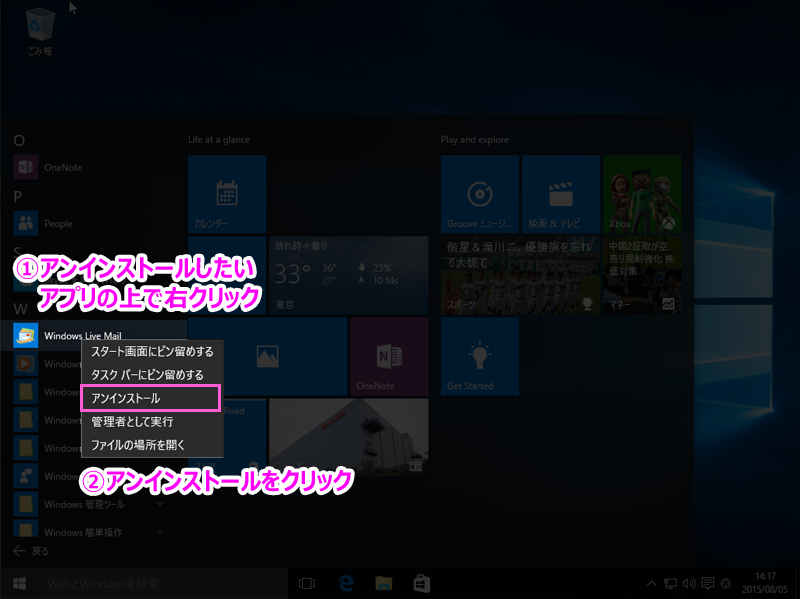
【シナプス光キャンペーンのお知らせ】
ただいまシナプス光新規お申し込みでシナプス光初期工事費またはノートパソコンが無料のお得なキャンペーン実施中!詳細は以下のバナーをクリック。(フレッツ光から乗り換えの方のお得なキャンペーンあります!)